Kuinka ohittaa Windows 10 -kirjautumisnäyttö: Turvallisia ja helppoja tapoja
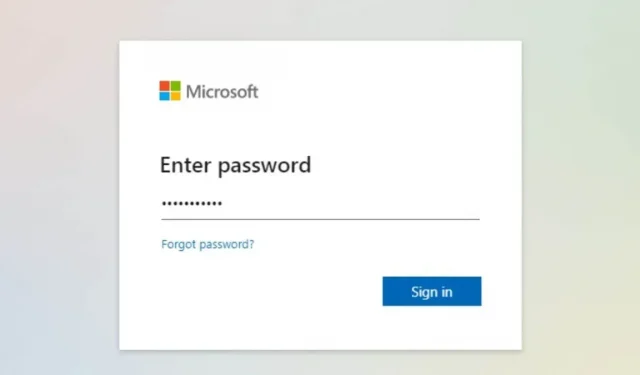
Oletko unohtanut Windows 10 -salasanasi tai et pidä siitä, että sinun täytyy kirjoittaa salasanasi joka kerta, kun kirjaudut sisään? No, siinä tapauksessa olet oikeassa paikassa.
Tässä artikkelissa käsitellään joitakin menetelmiä, joilla voit ohittaa Windows 10 -sisäänkirjautumisen menettämättä tietojasi. Joten aloitetaan.
Kuinka ohittaa Windows 10 -salasanan, jos unohdat salasanasi
Ohita Windows 10 -salasana Live.comin avulla
Live.com on virallinen Microsoft-sivusto salasanan palautusta varten. Näin Windows 10 -käyttäjät voivat nollata salasanansa. Tämä menetelmä on melko yksinkertainen, mutta sinulla on oltava pääsy seuraaviin asioihin, jotta voit käyttää tätä menetelmää:
- Varasähköpostiosoite
- Puhelimesi on kirjautunut Microsoft-tilille
Live.com-salasanan nollausohjeet
- Avaa selain puhelimellasi tai tietokoneellasi ja siirry osoitteeseen Live.com .
- Mene sisäänkäynnille.
- Anna sähköpostiosoitteesi tai puhelinnumerosi.
- Napsauta Seuraava
- Napsauta ”Unohtunut salasana”. Se pyytää sinulta lupaa lähettää vahvistuskoodin sisältävä tekstiviesti numeroon, jolla kirjauduit sisään.
- Napsauta numeroa ja lisää numerosi neljä viimeistä numeroa ja valitse sitten Hanki koodi.
- Kun saat vahvistuskoodin, kirjoita se Microsoftin palautussivulle.
- Tämän jälkeen voit luoda uuden salasanan.
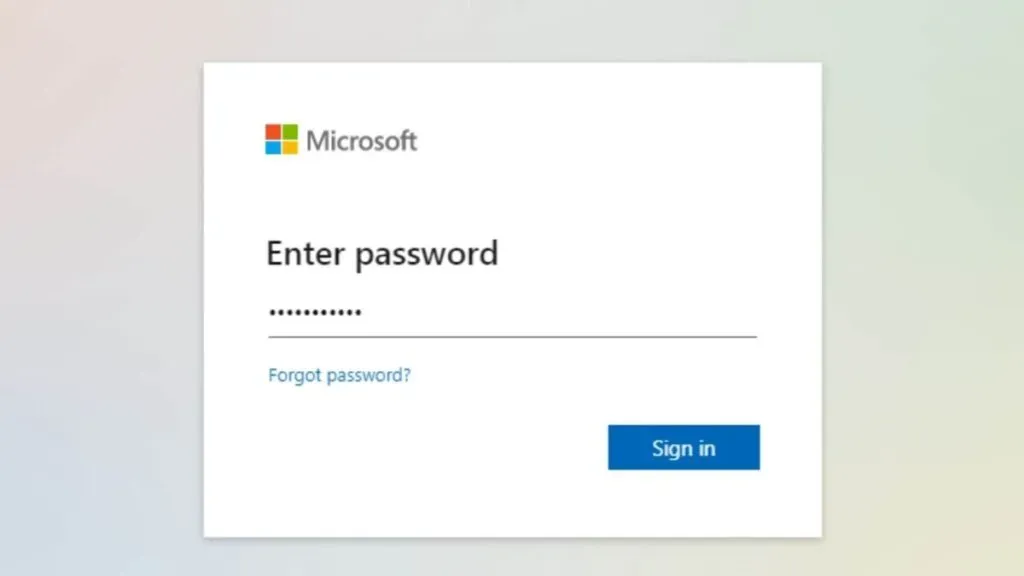
Huomautus:
Tämä menetelmä toimii vain, jos olet kirjautunut Windows 10 -tietokoneellesi Microsoft-tilillä. paikallisella tilillä tämä menetelmä ei toimi.
Ohita Windows 10 -järjestelmänvalvojan salasana palautuslevyn avulla
Windows 10 tarjoaa sisäänrakennetun salasanan palautustyökalun, joka tunnetaan nimellä Password Reset Disk. Nollauslevy on luotava, ennen kuin sitä voidaan käyttää tietokoneessa. Siksi tämä menetelmä ei toimi, jos et ole vielä luonut sitä.
Mutta silti, tämä menetelmä on hyödyllinen, jos unohdat salasanasi tulevaisuudessa. Tarvitset USB-levyn tai levykkeen palautuslevyn luomiseen tietokoneellesi.
Huomautus:
Tämä menetelmä koskee vain paikallisia tilejä. Jos sinulla on Microsoft-tili, tämä menetelmä ei toimi.
Tässä on vaiheet salasanan palautuslevyn luomiseksi:
- Aseta USB-asema tietokoneeseen.
- Etsi Ohjauspaneeli Windowsin hakupalkista.
- Siirry kohtaan ”Käyttäjätilit” ja napsauta alivalikosta ”Käyttäjätilit” uudelleen.
- Valitse tilisi, jolle haluat luoda salasanan palautuslevyn, ja napsauta sitten ”Luo salasanan palautuslevy”.
- Napsauta ”Seuraava” näkyviin tulevasta valikosta.
- Valitse sitten USB-asemasi ja napsauta ”Seuraava” uudelleen.
- Kirjoita nyt nykyinen salasanasi ja napsauta Seuraava > Kyllä > Seuraava > Valmis.
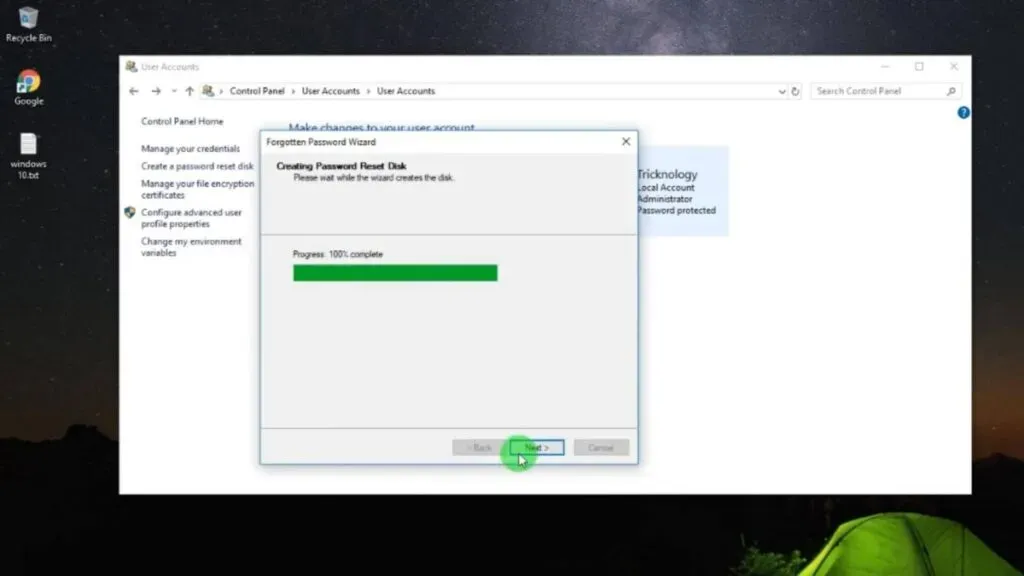
Näin voit käyttää salasanan palautuslevyä, jos olet unohtanut salasanasi:
- Napsauta Palauta salasana.
- Kun ponnahdusvalikko tulee näkyviin, napsauta Seuraava.
- Valitse sitten USB-asema ja napsauta Seuraava.
- Anna uusi salasana, vahvista uusi salasana ja napsauta Seuraava.
- Kokeile nyt uutta salasanaasi.
Windows 10 -salasanojen ohitus muiden käyttäjätilien kanssa
Jos käytät jaettua tietokonetta ja sillä on useita tilejä, voit ohittaa lukitun tilin salasanan käyttämällä toista tiliä.
Voit tehdä sen seuraavasti:
- Käytä toista tiliä ja kirjaudu sisään tietokoneellesi.
- Etsi Ohjauspaneeli Windowsin hakupalkista.
- Kun löydät sen, napsauta sitä ja siirry sitten Käyttäjätilit-kohtaan.
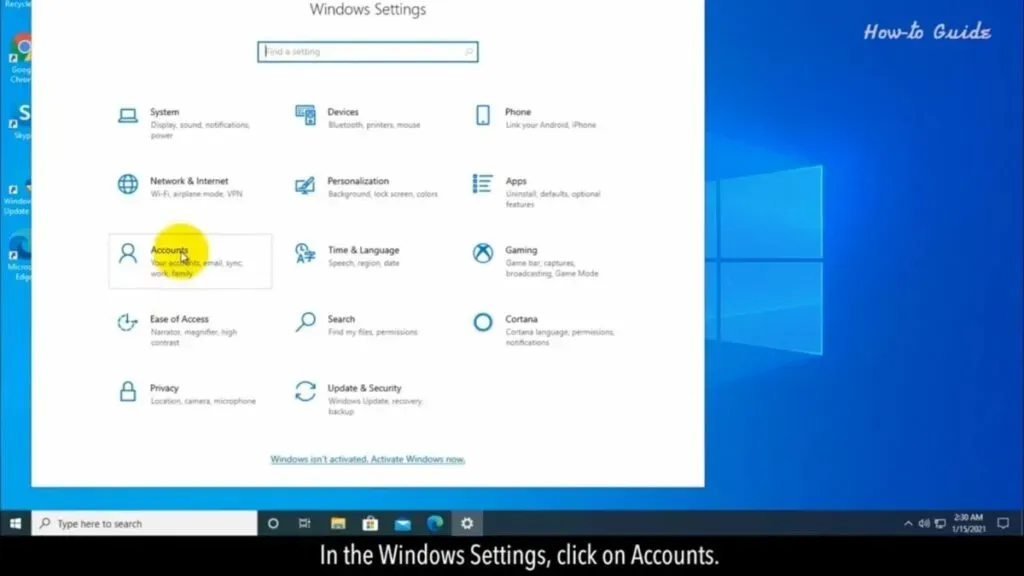
- Valitse Tilinhallinta.
- Valitse tili, jonka haluat ohittaa, ja poista sen salasana.
- Tämän jälkeen voit napsauttaa ”Vaihda salasana” ja kirjoittaa uuden salasanan tilillesi.
Ohita Windows 10 -järjestelmänvalvojan salasana komentokehotteen avulla
Vaikka tämä menetelmä on hieman monimutkainen, se on silti yksi virallisista tavoista ohittaa järjestelmänvalvojan tilin salasana Windows 10:ssä.
Tämän prosessin vaatimukset:
- Windows 10 asennuslevy tai Windows 10 USB-asema
- UEFI Secure Boot poistettu käytöstä.
Vaiheet salasanan poistamiseksi komentorivin avulla:
- Asenna lukittuun tietokoneeseen Windows 10 -CD/DVD- tai USB-asema.
- Siirry BIOS-asetusten käynnistysvalikkoon ja valitse käyttämäsi irrotettava laite.
- Paina mitä tahansa näppäintä käynnistääksesi latausvaihtoehdon.
- Kun sinut ohjataan asennussivulle, käynnistä komentorivityökalu painamalla Shift- ja F10-näppäintä samanaikaisesti.
- Korvaa sisäänkirjautumisnäytön apuohjelmien hallinta komentokehotteella.
- Kirjoita komentokehotteeseen seuraavat komennot:
-
move d:\windows\system32\utilman.exe(Tulla sisään) -
D:\windows\system32\utilman.exe.bak(Tulla sisään) -
copy d:\windows\system32\cmd.exe d:\windows\system32\utilman.exe(Tulla sisään)
-
- Käynnistä tietokoneesi uudelleen seuraavalla komennolla:
- wpeutil reload (Enter)
- Kun tietokone käynnistyy uudelleen, napsauta Helppokäyttöisyyspainiketta; tämä ohjaa sinut cmd:hen.
- Käytä seuraavia komentoja paikallisen tilin luomiseen
- verkkokäyttäjä hart /add (Enter)
- net localgroupadmins hart /add (Enter)
- Käynnistä tietokone uudelleen ja kirjaudu sisään uuteen tiliisi.
- Noudata kaikkia edellisen menetelmän vaiheita, eli ohita salasana muilla käyttäjätileillä.
Ohita Windows 10 kolmannen osapuolen sovelluksilla
Verkossa on useita kolmannen osapuolen sovelluksia, joiden avulla voidaan ohittaa Windows 10 -sisäänkirjautuminen. Näiden sovellusten avulla voit vaihtaa salasanasi, luoda uuden järjestelmänvalvojan tilin tai kirjautua sisään tilillesi ilman salasanaa.
Tällainen ohjelmisto ei ole ilmaista, ja sinun on ostettava se verkosta. Tämän lisäksi tarvitset myös seuraavat asiat tämän menetelmän käyttämiseen:
- työtietokone
- CD tai USB-tikku
Ohjeet Windows 10:n ohittamiseksi kolmannen osapuolen sovelluksella
- Lataa ja asenna sovellus työtietokoneellesi.
- Kun tiedosto on suoritettu, liitä USB-asema tietokoneeseen.
- Valitse USB-asemasi sovellusvalikosta ja napsauta ”Aloita tallennus”.
- Kun kirjoitusprosessi on suoritettu onnistuneesti, tämä tarkoittaa, että USB-tikku on valmis ladattavaksi.
- Irrota USB-asema työtietokoneesta ja liitä se lukittuun tietokoneeseen.
- Käynnistä tietokone uudelleen ja siirry BIOS-apuohjelman asetuksiin tai käynnistysvalikkoon painamalla F2-näppäintä (tämä näppäin voi olla erilainen muissa tietokoneissa).
- Valitse USB käynnistyslaitteesta ja vahvista painamalla Enter. Tietokoneesi käynnistyy nyt USB-asemalta.
- Valitse nyt valikosta Windows ja valitse sitten järjestelmänvalvojan tili, jonka haluat ohittaa.
- Valitse salasanan palautus ja vahvista painamalla Kyllä.
- Käynnistä tietokone uudelleen, niin sinulla on täysi pääsy tilille.
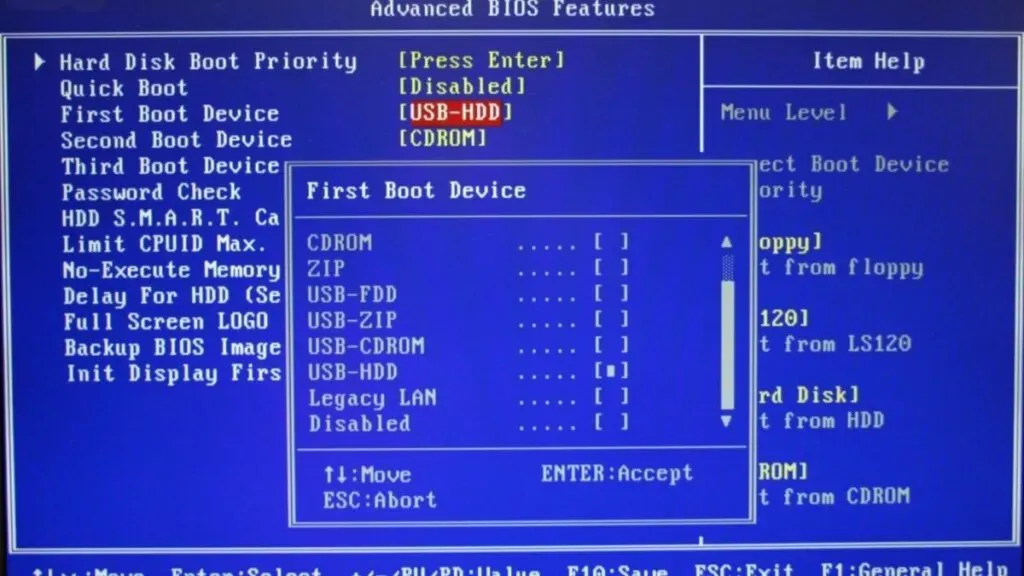
Tämä menetelmä voi toimia myös seuraavissa Windowsissa:
- Windows XP
- Windows Vista
- Windows 7
- Windows 8
Huomautus:
Vaiheet Windows 10:n ohittamiseksi kolmannen osapuolen sovelluksilla voivat vaihdella hieman käyttämäsi sovelluksen mukaan, mutta suurimmaksi osaksi ne ovat melko samanlaisia. Tämä menetelmä toimii myös vain paikallisille järjestelmänvalvojan tileille, joten et voi ohittaa Microsoft-tiliä tällä menetelmällä.
Kuinka ohittaa Windows 10, vaikka tietäisit salasanan
Ota automaattinen kirjautuminen käyttöön
Helppo tapa ohittaa kirjautuminen Windows 10:een on yksinkertaisesti poistaa salasana tililtäsi.
Näin voit ottaa automaattisen kirjautumisen käyttöön:
- Etsi ”Suorita” Windowsin hakupalkista.
- Kun löydät sen, avaa se napsauttamalla.
- Kirjoita
netplwizSuorita-valintaikkunaan ja paina Enter. Tämä avaa Extended User Accounts Control Panel (Netplwiz) -apuohjelman.
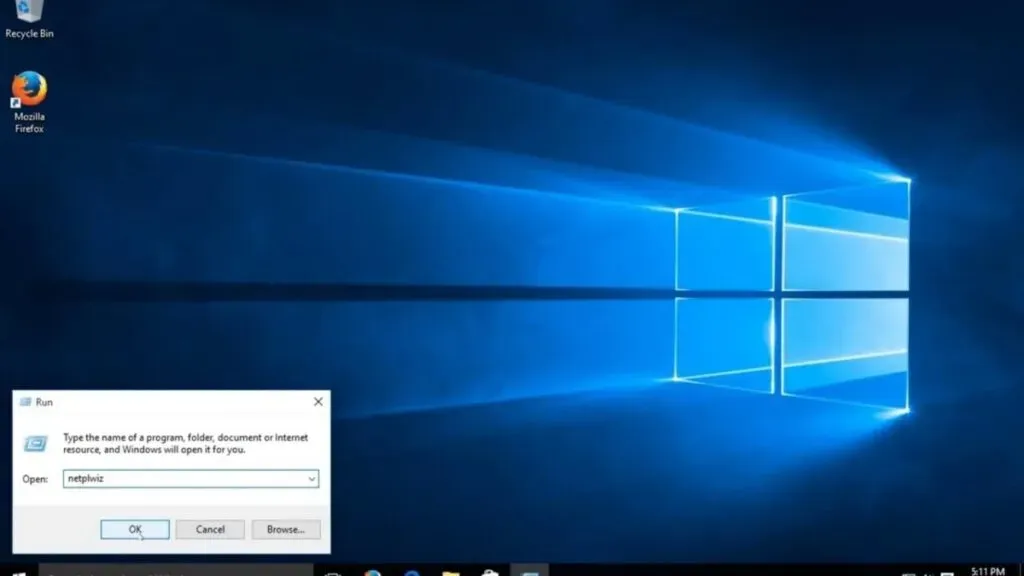
- Napsauta Käyttäjä-välilehteä ja valitse tili, jonka haluat ohittaa.
- Tyhjennä ”Käyttäjän on annettava käyttäjänimi ja salasana voidakseen käyttää tätä tietokonetta” -valintaruudun valinta.
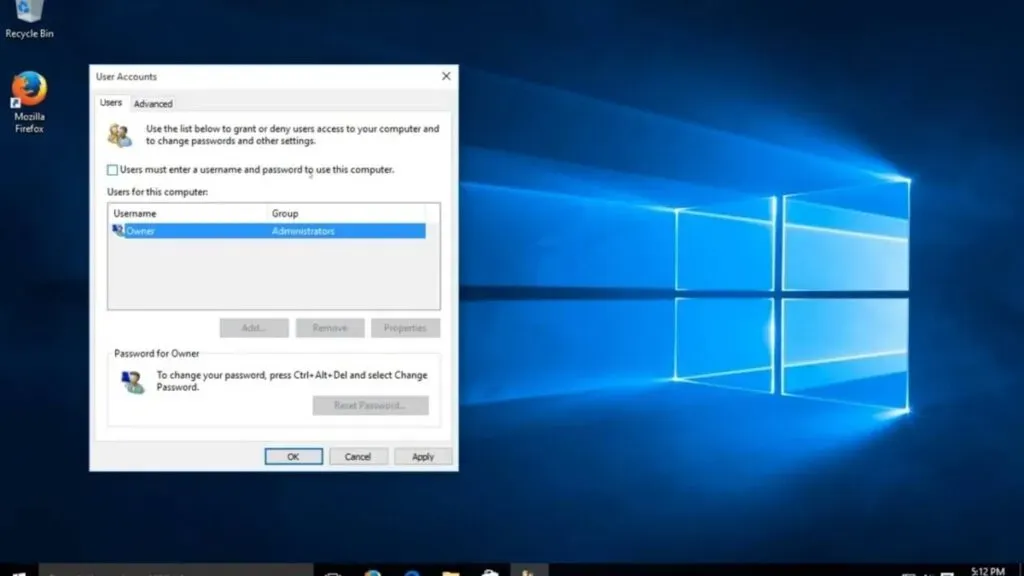
- Napsauta Käytä.
- Kun automaattinen sisäänkirjautuminen -valikko avautuu, lisää käyttäjänimesi ja salasanasi, vahvista salasanasi ja valitse sitten OK.
- Käynnistä nyt tietokoneesi uudelleen. Tietokoneesi ohittaa käyttäjän salasanan ja kirjautuu automaattisesti sisään.
Vaikka tämä menetelmä tekee tietokoneestasi epävarman, se on silti ykkönen tapa ohittaa Windows 10 -sisäänkirjautuminen. Joten jos sinulla ei ole tietosuojaongelmia, voit kokeilla tätä menetelmää.
Huomautus:
Jos lukitset Windows 10:n tai kirjaudut ulos, sinun on annettava salasanasi seuraavan kerran ennen sisäänkirjautumista.
Ohita Windows 10 -salasana komentokehotteen avulla
Yllä oleva käytti salasanaa ja käyttäjätunnusta salasanan poistamiseen. Mutta kuinka voit poistaa salasanan, jos et tiedä salasanaa tai olet unohtanut sen? No, siinä tapauksessa voit käyttää komentoriviä (cmd).
Tässä on vaiheet salasanan poistamiseksi komentorivin avulla:
- Etsi komentokehote Windowsin hakupalkista.
- Kun löydät sen, avaa se napsauttamalla.
- Kun komentokehote avautuu, kirjoita net user käyttäjänimesi * ja paina enter-näppäintä.
- Kun näet sen, kirjoita käyttäjän salasana näytölle, kirjoita salasana ja paina Enter.
- Kirjoita sitten salasana uudelleen Vahvista salasana uudelleen -kenttään ja paina sitten Enter.
- Näyttöön tulee viesti, joka ilmoittaa, että komento on suoritettu onnistuneesti.
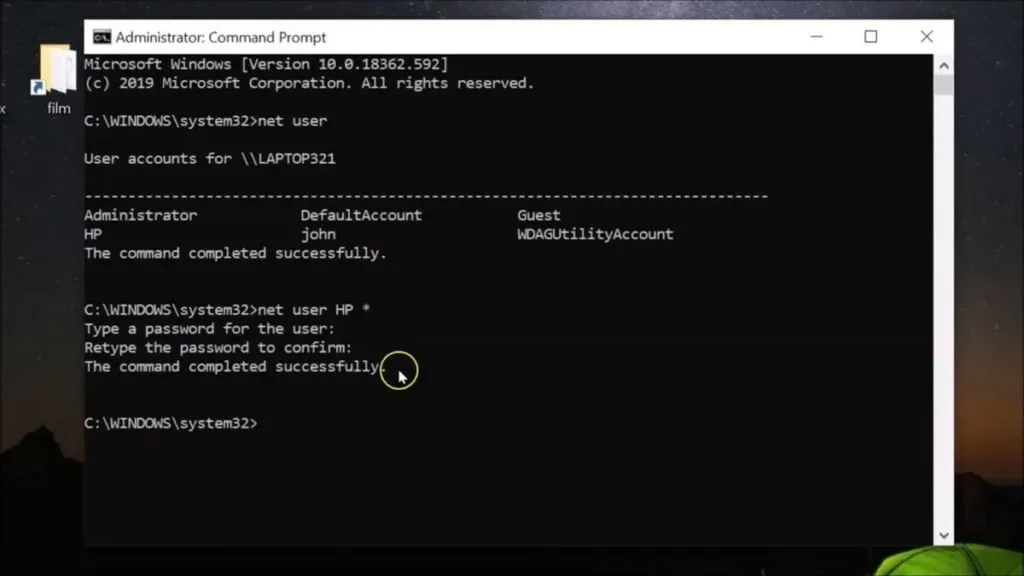
Kun tämä on tehty, voit kirjautua sisään tietokoneellesi ilman salasanaa ja salasana poistetaan pysyvästi.
Huomautus:
Tämä menetelmä ei toimi Microsoft-tileille, ja se on voimassa vain paikallisille järjestelmänvalvojan tileille.
Johtopäätös
Kaikki tässä artikkelissa mainitut Windows 10:n kirjautumisen ohitusmenetelmät ovat tehokkaita. Joten jos olet unohtanut salasanasi tai et pidä kirjautumisnäytöstä, voit ohittaa Windows 10 -sisäänkirjautumisen menettämättä tietojasi näillä tavoilla.
FAQ
Kuinka ohittaa Windows 10 -kirjautumissalasana?
Voit ohittaa Windows 10:n kirjautumissalasanan käyttämällä seuraavia työkaluja: Live.com-sivusto Microsoftille, komentorivi, kolmannen osapuolen sovellukset.
Kuinka päästä eroon Windowsin kirjautumisnäytöstä?
Päästä eroon kirjautumisnäytöstä poistamalla järjestelmänvalvojan tilisi salasana. Näin voit kirjautua sisään suoraan ilman salasanaa.
Kuinka voin nollata Windows 10 -salasanan Microsoft-tililläni suojatun sisäänkirjautumis-PIN-koodin avulla?
– Napsauta Reset Password (Palauta salasana) -linkkiä kirjautumisnäytössä. Jos sinulla on PIN-koodi, napsauta PIN-kirjautumiskysymyksiä.– Vastaa turvakysymyksiin.– Anna uusi salasana.– Kirjaudu sisään uudella salasanalla.
Kuinka poistaa Microsoftin kirjautumissalasana käytöstä?
– Kirjoita netplwizhakumerkkijono Win-valikkoon ja napsauta sitä suorittaaksesi komennon. – Poista valinta vieressä olevasta ruudusta. Käyttäjien on annettava käyttäjätunnus ja salasana voidakseen käyttää tätä tietokonetta ja napsauttaa Käytä. – Anna käyttäjätunnus ja salasana, vahvista salasana kirjoittamalla se uudelleen ja napsauta OK. Napsauta ”OK” uudelleen tallentaaksesi muutokset.



Vastaa